Avast Free Antivirus – это одна из самых популярных бесплатных антивирусных программ, которая предлагает защиту компьютера от вирусов, троянов и другого вредоносного ПО. Однако, иногда пользователи сталкиваются с ситуацией, когда Avast мешает установке игры или блокирует ее работу. В таких случаях, чтобы избежать проблем и сделать все правильно, следует временно отключить данную антивирусную программу.
Важно помнить, что отключение Avast Free Antivirus на короткое время означает временную потерю защиты компьютера. Поэтому необходимо отключить антивирусную программу только на время установки игры и обратиться к ней снова после завершения процесса.
Для того чтобы отключить Avast Free Antivirus перед установкой игры, следуйте простым инструкциям:
Шаг 1. Изначально, найдите иконку программы Avast Free Antivirus на панели задач или на рабочем столе. Обычно, она выглядит как синяя иконка в форме круга с полумесяцем и буквой "a" внутри.
Шаг 2. Правой кнопкой мыши нажмите на иконку Avast Free Antivirus и в открывшемся контекстном меню выберите пункт "Управление щитами". В появившемся подменю выберите "Отключить на 10 минут" или "Отключить на 1 час", в зависимости от того, как долго планируется установка игры.
Шаг 3. Появится диалоговое окно, в котором необходимо выбрать на сколько времени вы хотите отключить Avast Free Antivirus. Выберите нужный вариант и нажмите "ОК".
Шаг 4. После завершения установки игры, не забудьте снова включить Avast Free Antivirus. Для этого, повторите первые два шага инструкции и выберите пункт "Включить все щиты".
Теперь вы знаете, как отключить Avast Free Antivirus перед установкой игры. Помните, что безопасность вашего компьютера важна, поэтому включайте антивирусную программу обратно после завершения установки игры.
Почему необходимо отключить Avast перед установкой игры
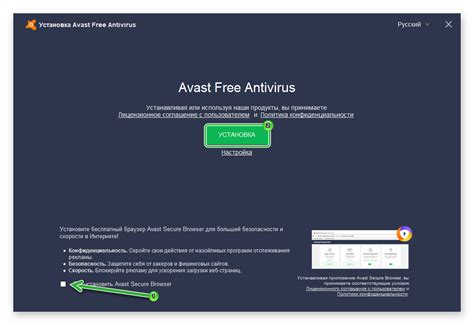
- Безопасность: Avast Free Antivirus может сканировать и анализировать все файлы, которые вы скачиваете или запускаете на своем компьютере. Это может привести к тому, что игровые файлы будут помечены как потенциально опасные или неблагоприятные для работы. Отключение Avast временно защищает вашу игру от удаления или блокировки.
- Производительность: Многие антивирусные программы, включая Avast Free Antivirus, могут значительно замедлить процесс установки игры. При отключении Avast вы можете ускорить процесс установки и избежать возможных задержек и проблем.
- Ложные срабатывания: Avast Free Antivirus иногда может срабатывать на ложные сигналы, помечая файлы игры как вредоносные или подозрительные, даже если они являются безопасными. Отключение Avast помогает избежать ненужных проблем и ошибок.
Однако помните, что отключение Avast Free Antivirus на короткое время должно быть временным и восстановлено после установки игры. Это гарантирует, что ваш компьютер остается защищенным от вредоносных программ и других угроз.
Как временно отключить Avast Free Antivirus вручную
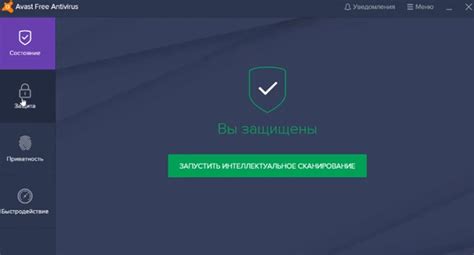
Если вам необходимо временно отключить защиту Avast Free Antivirus для установки игры, вы можете выполнить следующие шаги:
| Шаг 1 | Найдите иконку Avast Free Antivirus в системном трее на панели задач (обычно расположена в правом нижнем углу экрана). |
| Шаг 2 | Нажмите правой кнопкой мыши на иконке Avast Free Antivirus, чтобы открыть контекстное меню. |
| Шаг 3 | В контекстном меню выберите пункт "Управление щитами" или "Щиты активны" (название может незначительно отличаться в зависимости от версии программы). |
| Шаг 4 | Появится окно с предложением временно отключить защиту Avast Free Antivirus. Выберите один из предлагаемых вариантов: "Отключить на 10 минут", "Отключить на 1 час" или "Отключить насовсем". |
После выполнения указанных шагов Avast Free Antivirus временно отключится, и вы сможете установить игру без преград.
Как отключить Avast Free Antivirus через настройки программы
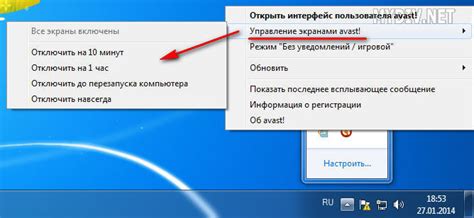
Отключение Avast Free Antivirus перед установкой игры может быть необходимым, чтобы избежать возможных конфликтов и ложных срабатываний антивируса. Чтобы отключить программу, следуйте этим простым шагам:
| Шаг 1: | Щелкните правой кнопкой мыши иконку Avast Free Antivirus в системном трее, расположенном в правом нижнем углу экрана. |
| Шаг 2: | В появившемся контекстном меню выберите пункт "Управление щитами" и нажмите на него. |
| Шаг 3: | Выберите период времени, на который вы хотите временно отключить антивирус. Установите значение "Отключено навсегда" для полного отключения программы. |
| Шаг 4: | Подтвердите свой выбор, нажав на кнопку "Да" в появившемся диалоговом окне. |
После выполнения этих шагов Avast Free Antivirus будет отключен и вы сможете установить игру без преград. Однако не забывайте включить антивирус обратно после установки игры, чтобы обеспечить безопасность вашего компьютера.
Как отключить Avast Free Antivirus временно через контекстное меню
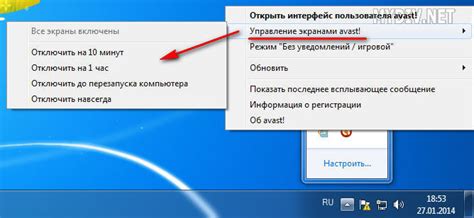
Когда вы хотите установить новую игру на свой компьютер, иногда может возникнуть необходимость временно отключить антивирусное программное обеспечение, такое как Avast Free Antivirus. Вот как это сделать через контекстное меню:
- Щелкните правой кнопкой мыши на значке Avast Free Antivirus в системном лотке, расположенном в правом нижнем углу экрана.
- В появившемся контекстном меню выберите "Антивирус → Остановить щиты..."
- Выберите, сколько времени вы хотите отключить антивирус. Вы можете выбрать вариант "Остановить навсегда" или "Остановить на 10 минут", "Остановить на 1 час" и так далее.
- После выбора нужного вам временного интервала, щелкните на кнопке "ОК".
Сейчас Avast Free Antivirus будет отключен на выбранный период времени, что позволит вам установить игру без вмешательства антивирусного программного обеспечения. Помните, что после завершения установки игры вы должны снова включить антивирусные функции Avast Free Antivirus для обеспечения безопасности вашего компьютера.